-
win10照片查看器无法使用解决方法
- 2017-05-05 11:00:33 来源:windows10系统之家 作者:爱win10
最近关于win10照片查看器的问题越来越多了,很多朋友都在抱怨说无法使用win10照片查看器,这到底是怎么回事呢?小编掐指一算,觉得应该是大家没有将win10照片查看器设置为默认查看器的原因,下面系统之家小编就给大家介绍一下win10照片无法使用解决方法。
温馨提示:如果本文方法不能解决问题那么可能是因为Ghost系统删除了这个功能,只能通过重装系统解决。
首先,我们需要使用注册表编辑器来开启Win10系统照片查看器功能,因为其实这个功能是在ghost一键恢复的时候被隐藏了,那么按下Windows徽标键+R键,打开运行命令窗口,输入“regedit”命令。
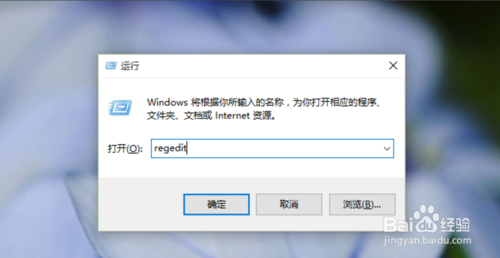
win10照片查看器无法使用解决方法图1
打开注册表编辑器之后,我们双击左侧的目录,依次打开HKEY_LOCAL_MACHINESOFTWAREMicrosoft目录,如下图所示。
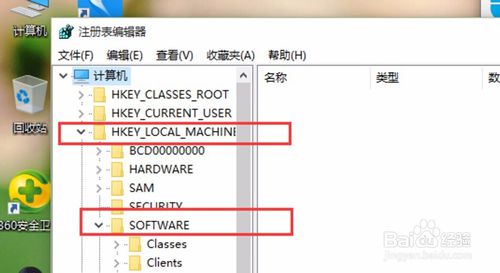
win10照片查看器无法使用解决方法图2
在Microsoft目录下,我们需要找到Windows Photo ViewerCapabilitiesFileAssociations目录项,直到看到该子目录下的一系列关键文件。
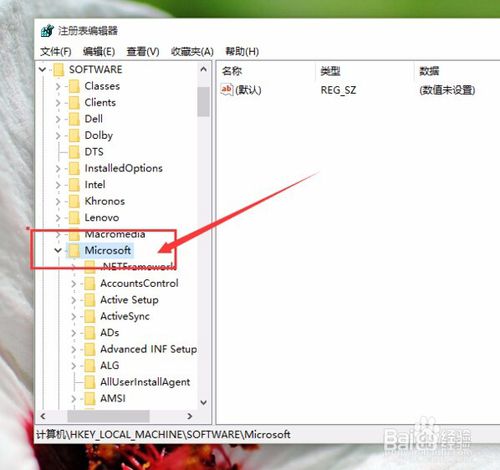
win10照片查看器无法使用解决方法图3
在FileAssociations目录下,我们对着该界面击右键,选择“新建-字符串值”菜单,如下图所示。
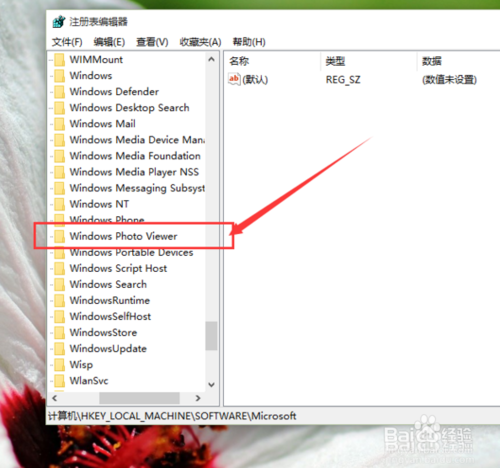
win10照片查看器无法使用解决方法图4
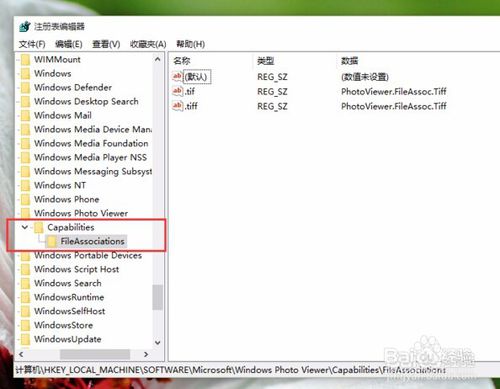
win10照片查看器无法使用解决方法图5
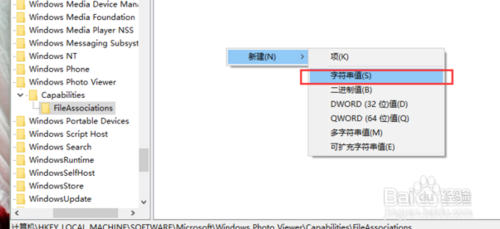
win10照片查看器无法使用解决方法图6
接下来就是比较关键的步骤了,如果你想要打开.jpg后缀的文件,那么数值名称要写为.jpg,数值数据写为“PhotoViewer.FileAssoc.Tiff”,如下图所示,然后点击“确定”按钮。
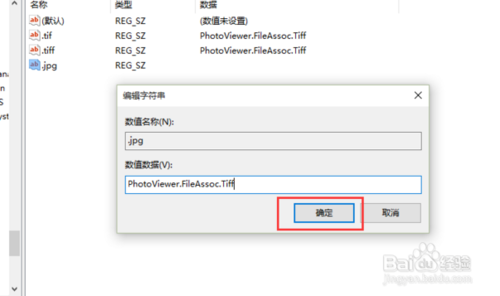
win10照片查看器无法使用解决方法图7
接下来,如果你想要使用Windows照片查看器查看.png后缀的文件,那么数值名称写为.png,数值数据还是为PhotoViewer.FileAssoc.Tiff。换句话说,只要你想更改任何格式的图片文件打开方式,那么数值名称就是.格式名称,数值数据一直为PhotoViewer.FileAssoc.Tiff。

win10照片查看器无法使用解决方法图8
到这里,我们就成功修改了图片文件的打开方式,我们可以关闭注册表编辑器,然后对着你想要打开的图片格式的文件击右键,选择“打开方式”,就可以看到打开程序列表中有“Windows照片查看器”。
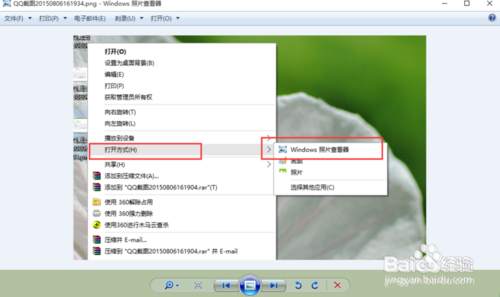
win10照片查看器无法使用解决方法图9
上述就是win10照片查看器无法使用解决方法了,不知道大家看完之后觉得怎么样呢?是不是很想立刻参照教程的方法去操作一下呀?小编在这里要告诉大家,win10照片查看器可不比现在使用的ps或者其他软件差哦,具体操作情况大家可以自行摸索。
猜您喜欢
- win10有64位系统吗2016-09-15
- 解答win7企业版激活工具怎么用..2018-12-05
- java配置环境变量图文教程2016-08-19
- 教你忘记wifi密码怎么办2020-06-26
- 雨林木风win10光盘安装步骤详解..2016-11-21
- 深度技术64位纯净版下载推荐..2017-03-25
相关推荐
- w7系统纯净版64位安装教程 2016-10-27
- win10如何改变文件类型最快 2016-08-07
- 电脑配置怎么看,小编告诉你如何查看电.. 2018-02-08
- win7激活密钥旗舰版64位激活码.. 2022-05-26
- 主编教您网页打开慢的解决方法.. 2018-11-03
- 一键装win10系统是骗人的吗?.. 2016-10-26





 系统之家一键重装
系统之家一键重装
 小白重装win10
小白重装win10
 小四智能浏览器 v1.3正式版
小四智能浏览器 v1.3正式版 音乐播放器AIMP v3.55 绿色增强版
音乐播放器AIMP v3.55 绿色增强版 Mino Battle v2.6汉化版 (俄罗斯方块经典蓝牙对战游戏)
Mino Battle v2.6汉化版 (俄罗斯方块经典蓝牙对战游戏) 小白系统ghost win8 64位专业版v201703
小白系统ghost win8 64位专业版v201703 火狐浏览器(Firefox)购火车票专版 v9.0.1
火狐浏览器(Firefox)购火车票专版 v9.0.1 PPTV_3.3.2.007去广告版下载(PPTV绿色安装版)
PPTV_3.3.2.007去广告版下载(PPTV绿色安装版) Kalkules v1.
Kalkules v1. 系统进程关闭
系统进程关闭 雨林木风 gho
雨林木风 gho 江民杀毒软件
江民杀毒软件 小白系统Ghos
小白系统Ghos 深度技术win1
深度技术win1 谷歌浏览器(C
谷歌浏览器(C 柠檬浏览器 v
柠檬浏览器 v SDL Passolo
SDL Passolo  趴趴猪网络收
趴趴猪网络收 火凤凰浏览器
火凤凰浏览器 深度技术64位
深度技术64位 粤公网安备 44130202001061号
粤公网安备 44130202001061号